编辑:秩名2020-08-05 10:34:58
当我们的猎豹安全浏览器遇到了一些问题无法访问网络或者崩溃了,这个时候我们应该怎么办呢?下面小编就来给大家介绍一下猎豹安全浏览器内置的一键修复功能的使用方法,一起来看看吧。
打开猎豹浏览器,将鼠标移至最左上角。
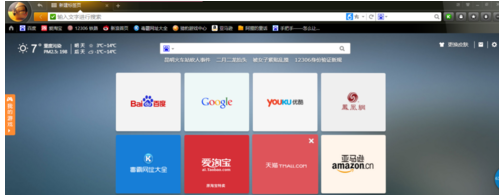
点击最上角之后出现如下图,点击选择“修复浏览器”。
小贴士:点击最上角的时候不是“右击”,否则是打不开下列表的。
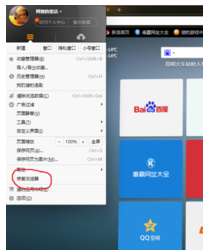
出现如下图之后,选择要修复的问题在前边的小方框勾选一下,然后点击“立即修复”即可。
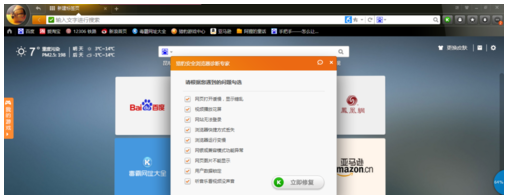
出现提示方框,点击“确定”即可。
猎豹浏览器相关攻略推荐:
猎豹安全浏览器怎么禁用猎豹安全服务 禁用猎豹安全服务方法一览
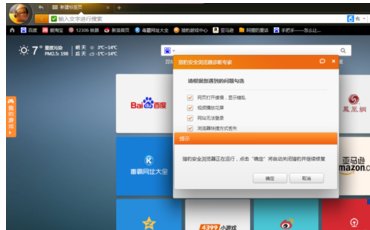
接着出现如下图所示,点击“已修复”即可完成浏览器修复。
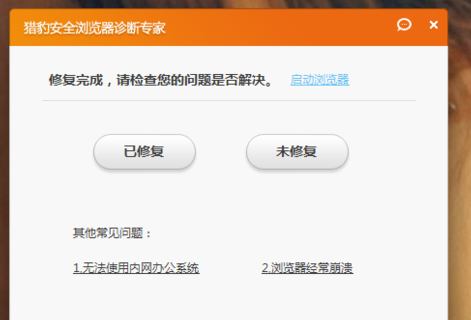
以上就是IEfans小编为大家带来的猎豹浏览器一键修复功能使用方式全览,更多资讯敬请关注IE浏览器中文网站!